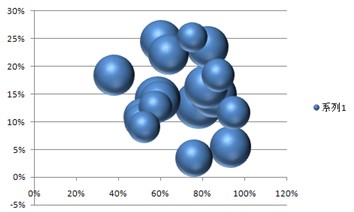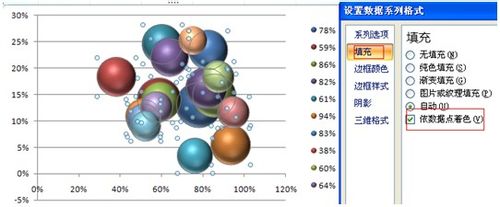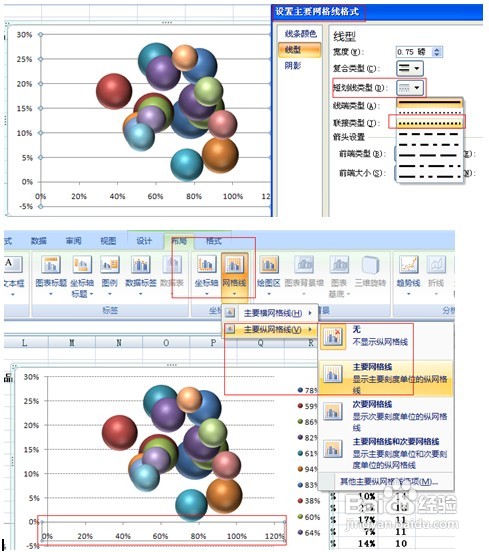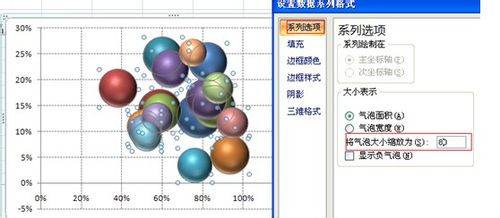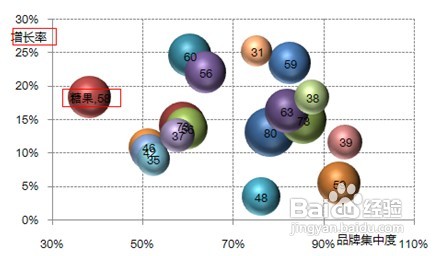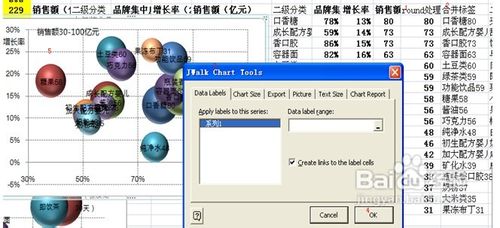1、整理数据,如下图,次序为:X轴、Y轴和气泡大小的值。
2、只选择数据部分(不选第一行和第一列),插入气泡图,初具规模。
3、依数据点着色:右击某个数据系列点,“设置数据系列格式-填充-依数据点着色”,给每个数据点设置不同的颜色。
4、画出网格线:选中已有的横噩荜务圃网格线,“设置网格线格式-线型-短划线”,一般选方点形式;而纵网格线则要选中横坐标轴后,“布局-网格线-主要网格线”添加,然后和以上同样方法。
5、调整气泡大小:选中气泡后,右键“设置数据系列格式-系列选项-缩放气泡”
6、修改字体、坐标刻度范围(很重要)、添加标签(一般为气泡大小值,居中)、加横纵坐标说明,如下,基本完成。
7、添加标签,round函数将销售额四舍五入为整数,再用co艘绒庳焰ncatenate函数或&将分“分类名”和“销售额”合并成新标签,加载Jwalk Chart Tools工具,实现新标签的添加。perfect!